使用Excel规划求解解 线性规划问题
- 格式:pdf
- 大小:228.19 KB
- 文档页数:4
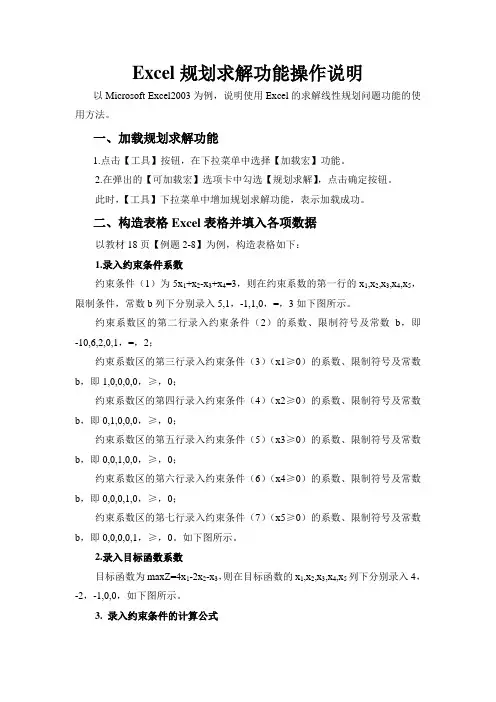
Excel规划求解功能操作说明以Microsoft Excel2003为例,说明使用Excel的求解线性规划问题功能的使用方法。
一、加载规划求解功能1.点击【工具】按钮,在下拉菜单中选择【加载宏】功能。
2.在弹出的【可加载宏】选项卡中勾选【规划求解】,点击确定按钮。
此时,【工具】下拉菜单中增加规划求解功能,表示加载成功。
二、构造表格Excel表格并填入各项数据以教材18页【例题2-8】为例,构造表格如下:1.录入约束条件系数约束条件(1)为5x1+x2-x3+x4=3,则在约束系数的第一行的x1,x2,x3,x4,x5,限制条件,常数b列下分别录入5,1,-1,1,0,=,3如下图所示。
约束系数区的第二行录入约束条件(2)的系数、限制符号及常数b,即-10,6,2,0,1,=,2;约束系数区的第三行录入约束条件(3)(x1≥0)的系数、限制符号及常数b,即1,0,0,0,0,≥,0;约束系数区的第四行录入约束条件(4)(x2≥0)的系数、限制符号及常数b,即0,1,0,0,0,≥,0;约束系数区的第五行录入约束条件(5)(x3≥0)的系数、限制符号及常数b,即0,0,1,0,0,≥,0;约束系数区的第六行录入约束条件(6)(x4≥0)的系数、限制符号及常数b,即0,0,0,1,0,≥,0;约束系数区的第七行录入约束条件(7)(x5≥0)的系数、限制符号及常数b,即0,0,0,0,1,≥,0。
如下图所示。
2.录入目标函数系数目标函数为maxZ=4x1-2x2-x3,则在目标函数的x1,x2,x3,x4,x5列下分别录入4,-2,-1,0,0,如下图所示。
3. 录入约束条件的计算公式双击约束条件(1)行的“总和”单元格,录入以下内容:“=B3*B12+C3*C12+D3*D12+E3*E12+F3*F12”说明:录入的内容即是约束条件(1)的计算公式,其中“B3*B12”代表5x 1; “C3*C12”代表1x 2;“D3*D12”代表-1x 3;“E3*E12”代表1x 4;“F3*F12”代表0x 5。
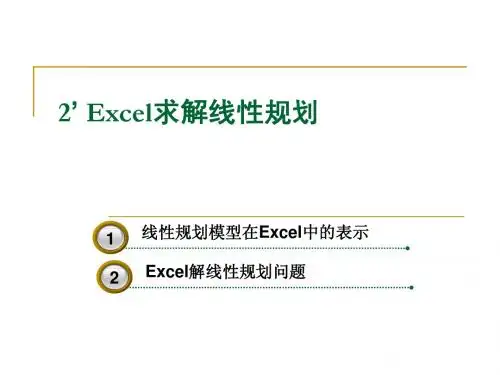
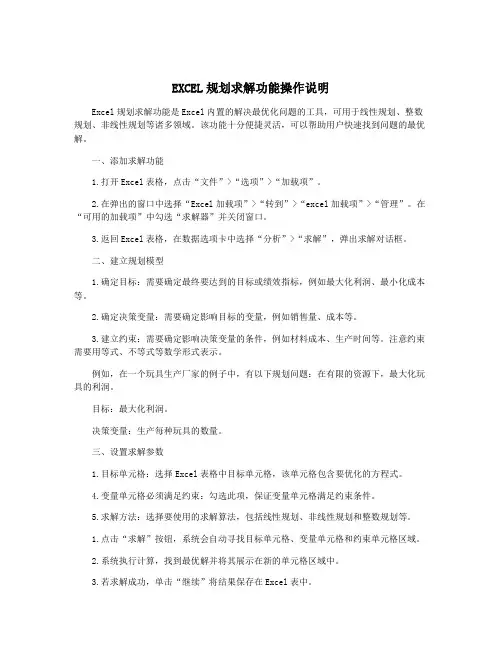
EXCEL规划求解功能操作说明Excel规划求解功能是Excel内置的解决最优化问题的工具,可用于线性规划、整数规划、非线性规划等诸多领域。
该功能十分便捷灵活,可以帮助用户快速找到问题的最优解。
一、添加求解功能1.打开Excel表格,点击“文件”>“选项”>“加载项”。
2.在弹出的窗口中选择“Excel加载项”>“转到”>“excel加载项”>“管理”。
在“可用的加载项”中勾选“求解器”并关闭窗口。
3.返回Excel表格,在数据选项卡中选择“分析”>“求解”,弹出求解对话框。
二、建立规划模型1.确定目标:需要确定最终要达到的目标或绩效指标,例如最大化利润、最小化成本等。
2.确定决策变量:需要确定影响目标的变量,例如销售量、成本等。
3.建立约束:需要确定影响决策变量的条件,例如材料成本、生产时间等。
注意约束需要用等式、不等式等数学形式表示。
例如,在一个玩具生产厂家的例子中,有以下规划问题:在有限的资源下,最大化玩具的利润。
目标:最大化利润。
决策变量:生产每种玩具的数量。
三、设置求解参数1.目标单元格:选择Excel表格中目标单元格,该单元格包含要优化的方程式。
4.变量单元格必须满足约束:勾选此项,保证变量单元格满足约束条件。
5.求解方法:选择要使用的求解算法,包括线性规划、非线性规划和整数规划等。
1.点击“求解”按钮,系统会自动寻找目标单元格、变量单元格和约束单元格区域。
2.系统执行计算,找到最优解并将其展示在新的单元格区域中。
3.若求解成功,单击“继续”将结果保存在Excel表中。
总之,利用Excel规划求解功能,用户可以通过建立规划模型,设置求解参数和运行求解功能轻轻松松地优化各种最优化问题。
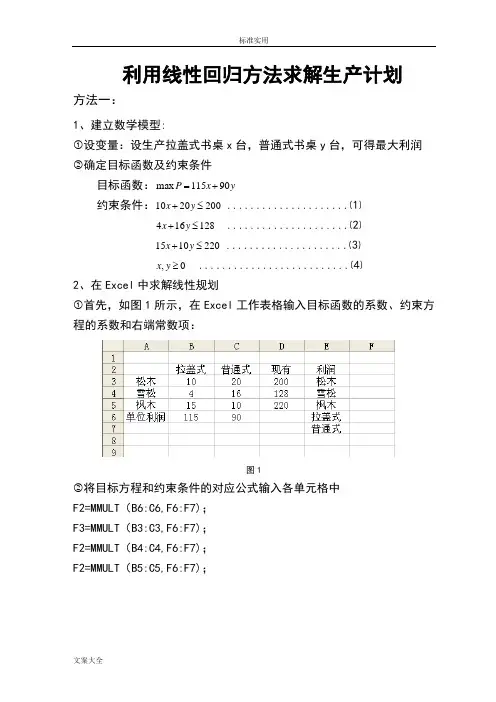
利用线性回归方法求解生产计划方法一:1、建立数学模型:①设变量:设生产拉盖式书桌x台,普通式书桌y台,可得最大利润②确定目标函数及约束条件目标函数:y=max+115P90x约束条件:200x .....................⑴+y10≤20x .....................⑵4≤+y16128x .....................⑶+y1015≤220yx ..........................⑷,≥2、在Excel中求解线性规划①首先,如图1所示,在Excel工作表格输入目标函数的系数、约束方程的系数和右端常数项:图1②将目标方程和约束条件的对应公式输入各单元格中F2=MMULT(B6:C6,F6:F7);F3=MMULT(B3:C3,F6:F7);F2=MMULT(B4:C4,F6:F7);F2=MMULT(B5:C5,F6:F7);出现图2样式:图2线性规划问题的电子表格模型建好后,即可利用“线性规划”功能进行求解。
选择“工具”→“规划求解”出现“规划求解参数”窗口,如图3所示:图3在该对话框中,目标单元格选择F2,问题类型选择“最大值”,可变单元格选择F6:F7,点击“添加”按钮,弹出“添加约束条件”窗口,如图4所示:图4根据所建模型,共有4个约束条件,针对约束(1):2002010≤+y x ,左端“单元格所引用位置”选择F3,右端“约束值”选择D3,符号类 型选择“<=”,同理继续添加约束(2)(3)(4),完成后选择“确定”,回到“规划求解参数”对话框,如5图所示:图5④点击“选项”按钮,弹出“规划求解选项”对话框,选择“采用线性模型”和“假定非负”两项,如图6所示:图6⑤点击“确定”→“求解”,选择“运算结果报告”“敏感性报告”“极限值报告”三项,最后点击“确定”,输出结果: 运算结果报告:敏感性报告:极限报告:方法二:1、建立数学模型设生产拉盖式书桌x 台,普通式书桌y 台,总利润为Z 元 确定目标函数及约束条件 目标函数:y x Z 90115max += 约束条件:⎪⎪⎩⎪⎪⎨⎧≥≤+≤+≤+0,22010151281642002010..y x y x y x y x t s 2、在Excel 中规划求解在Excel 中建立线性规划模型,如图1所示:图11)在E2中输入“=B2*B6+C2*C6”如图2所示,同理 E3=B3*B6+C3*C6E4=B4*B6+C4*C6B7=B5*B6+C5*C6图22)单击“工具”菜单下的“规划求解”,在弹出的“规划求解参数”对话框输入各项参数:✓目标单元格选择B7✓问题类型选择“最大值”✓可变单元选择B6:C6✓约束条件选择B6:C6≥0;E2:E4≤D2:D4参数设置完毕,如图3:图33)点击“选项”,弹出“规划求解选项”对话框,选择“采用线性模型”、“假定非负”和“显示迭代结果”,说明要求求解的问题是线性模型且所求的变量必须为非负,如图4所示:图44)点击“确定”→“求解”,选择“运算结果报告”“敏感性报告”“极限值报告”三项,最后点击“确定”,输出结果:运算结果报告:敏感性报告:极限值报告:。
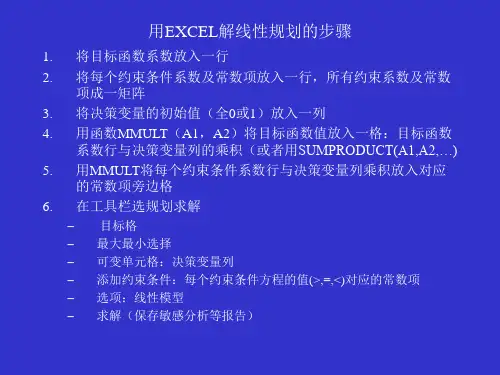


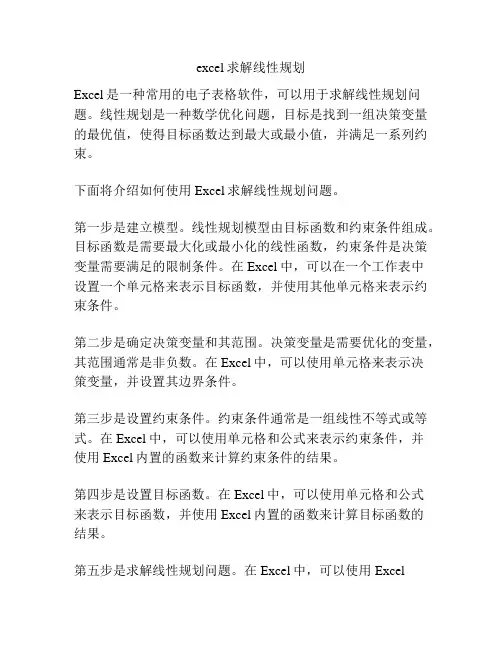
excel求解线性规划Excel是一种常用的电子表格软件,可以用于求解线性规划问题。
线性规划是一种数学优化问题,目标是找到一组决策变量的最优值,使得目标函数达到最大或最小值,并满足一系列约束。
下面将介绍如何使用Excel求解线性规划问题。
第一步是建立模型。
线性规划模型由目标函数和约束条件组成。
目标函数是需要最大化或最小化的线性函数,约束条件是决策变量需要满足的限制条件。
在Excel中,可以在一个工作表中设置一个单元格来表示目标函数,并使用其他单元格来表示约束条件。
第二步是确定决策变量和其范围。
决策变量是需要优化的变量,其范围通常是非负数。
在Excel中,可以使用单元格来表示决策变量,并设置其边界条件。
第三步是设置约束条件。
约束条件通常是一组线性不等式或等式。
在Excel中,可以使用单元格和公式来表示约束条件,并使用Excel内置的函数来计算约束条件的结果。
第四步是设置目标函数。
在Excel中,可以使用单元格和公式来表示目标函数,并使用Excel内置的函数来计算目标函数的结果。
第五步是求解线性规划问题。
在Excel中,可以使用ExcelSolver插件来求解线性规划问题。
Solver插件是一个用于求解最优化问题的工具,可以根据设置的目标函数和约束条件自动计算最优解。
可以在Excel的“数据”选项卡中找到Solver插件,并按照提示设置目标函数、约束条件和决策变量的范围,然后点击求解按钮进行计算。
最后,根据Solver求解结果,可以在Excel中找到最优解和目标函数的最优值。
总之,Excel是一种强大的工具,可以用于求解线性规划问题。
只需要将线性规划问题转化为Excel中的单元格和公式表示,然后使用Solver插件进行求解,就可以得到最优解和目标函数的最优值。
通过Excel求解线性规划问题,可以提高计算效率和准确性,帮助决策者进行决策分析和优化。
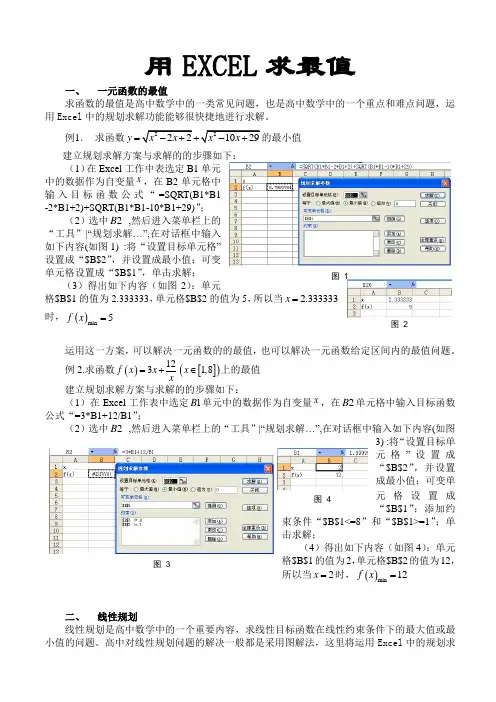
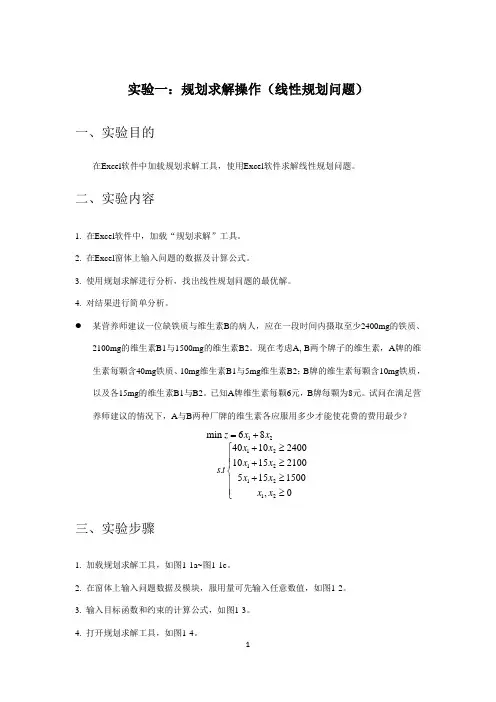
实验一:规划求解操作(线性规划问题)一、实验目的在Excel 软件中加载规划求解工具,使用Excel 软件求解线性规划问题。
二、实验内容1. 在Excel 软件中,加载“规划求解”工具。
2. 在Excel 窗体上输入问题的数据及计算公式。
3. 使用规划求解进行分析,找出线性规划问题的最优解。
4. 对结果进行简单分析。
某营养师建议一位缺铁质与维生素B 的病人,应在一段时间内摄取至少2400mg 的铁质、2100mg 的维生素B1与1500mg 的维生素B2。
现在考虑A, B 两个牌子的维生素,A 牌的维生素每颗含40mg 铁质、10mg 维生素B1与5mg 维生素B2;B 牌的维生素每颗含10mg 铁质,以及各15mg 的维生素B1与B2。
已知A 牌维生素每颗6元,B 牌每颗为8元。
试问在满足营养师建议的情况下,A 与B 两种厂牌的维生素各应服用多少才能使花费的费用最少?1212121212min 684010240010152100 .5151500,0z x x x x x x s t x x x x =++≥⎧⎪+≥⎪⎨+≥⎪⎪≥⎩ 三、实验步骤1. 加载规划求解工具,如图1-1a~图1-1c 。
2. 在窗体上输入问题数据及模块,服用量可先输入任意数值,如图1-2。
3. 输入目标函数和约束的计算公式,如图1-3。
4. 打开规划求解工具,如图1-4。
5. 完成规划求解的参数设定,如图1-5a~图1-5d。
6. 找出线性规划问题的最优解,如图1-6a与图1-6b。
图1-1a 加载规划求解工具图1-1b 加载规划求解工具图1-1c 加载规划求解工具图1-2 输入问题数据与模块图1-3 输入公式图1-4 打开规划求解工具图1-5a 参数设定图1-5b 参数设定图1-5c 参数设定图1-5d 参数设定图1-6 找出线性规划问题的最优解图1-6b 线性规划问题的敏感性报告。
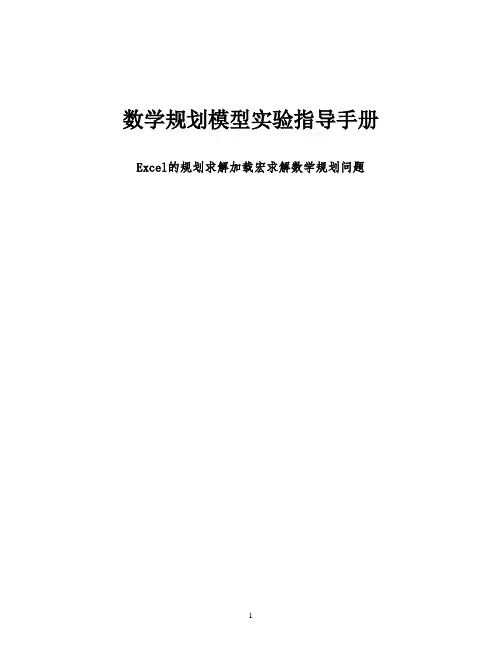
数学规划模型实验指导手册Excel的规划求解加载宏求解数学规划问题一、什么是规划求解加载宏?规划求解加载宏(简称规划求解)是Excel的一个加载项1,可以用来解决线性规划与非线性规划优化问题。
规划求解可以用来解决最多有200个变量,100个外在约束和400个简单约束(决策变量整数约束的上下边界)的问题。
可以设置决策变量为整型变量。
规划求解加载宏的开发商是Fronline System公司。
用户通过自定义安装MS-Office所使用的是标准版本规划求解加载宏,Fronline System公司同时提供增强的Premium Solver工具。
规划求解工具在Office典型安装状态下不会安装,可以通过自定义安装选择该项或通过添加/删除程序增加规划求解加载宏。
二、怎样加载规划求解加载宏?加载规划求解加载宏的方法如下:(1)打开“工具”下拉列菜单,然后单击“加载宏”,打开“加载宏”对话框。
(2)在“可用加载宏”框中,选中“规划求解”旁边的复选框2,然后单击“确定”按钮。
1加载项的功能是为Microsoft Office 提供自定义命令或自定义功能的补充程序2如果“规划求解”未列出,请单击“浏览”进行查找。
(3)如果出现一条消息,指出您的计算机上当前没有安装规划求解,请单击“是”用原Office安装盘进行安装。
(4)单击菜单栏上的“工具”。
加载规划求解后,“规划求解”命令会添加到“工具”菜单中。
三、怎样使用规划求解加载宏求解数学规划?规划求解加载宏是一组命令构成的一个子程序,这些命令有时也称作假设分析3工具,其功能是可以求出线性和非线性数学规划问题的最优解和最优值。
使用规划求解加载宏求解数学规划的步骤首先,在Excel工作表中输入目标函数的系数向量、约束条件的系数矩阵和右端常数项(每一个单元格输入一个数据);其次,选定一个单元格存储目标函数(称为目标单元格),用定义公式的方式在这个目标单元格内定义目标函数;再次,选定与决策变量个数相同的单元格(称为可变单元格),用以存储决策变量;再选择与约束条件个数相同的单元格,用定义公式的方式在每一个单元格内定义一个约束函数(称为约束函数单元格);最后,点击下拉列菜单中的规划求解按钮,打开规划求解参数设定对话框(如图4所示),完成规划模型的设定模型设定方法如下:(1)设定目标函数和优化方向:光标指向规划求解参数设定对话框中的“设置目标单元格”提示后的域,点击鼠标左键,然后选中Excel工作表中的目标单元格。
步骤1 单击[工具]菜单中的[规划求解]命令。
步骤2 弹出[规划求解参数]对话框,在其中输入参数。
置目标单元格文本框中输入目标单元格;[等于]框架中选中[最大值\最小值〕单选按钮。
步骤3 设置可变单元格区域,按Ctrl键,用鼠标进行选取,或在每选一个连续区域后,在其后输入逗号“,”。
步骤4 单击[约束〕框架中的[添加]按钮。
步骤5 在弹出的[添加约束]对话框个输入约束条件.
步骤6 单击[添加]按钮、完成一个约束条件的添加。
重复第5步,直到添加完所有条件
步骤7 单击[确定]按钮,返回到[规划求解参数]对话框,完成条件输入的[规划求解参数]对话框。
步骤8 点击“求解器参数”窗口右边的“选项”按钮。
确信选择了“采用线性模型”旁边的选择框。
这是最重要的一步工作!如果“假设为线性模型”旁边的选择框没有被选择,那么请选择,并点击“确定”。
如果变量全部非负,而“假定变量非负”旁边的选择框没有被选择,那么请选择,并点击“确定”。
步骤9 单击[求解]按钮,弹出[规划求解结果]对话柜,同时求解结果显示在工作表中。
步骤10 若结果满足要求,单击[确定]按钮,完成操作;若结果不符要求,单击[取消]按钮,在工作表中修改单元格初值后重新运行规划求解过程。
附录4 Excel“规划求解”1. 在系统中安装“规划求解”1、启动EXCEL。
打开“工具”菜单。
如果没有“规划求解”,单击“加载宏”。
弹出以下窗口:2、在复选框中选中“规划求解”,单击“确定”后返回Excel。
这时在“工具”菜单中出现“规划求解”。
关闭“工具”菜单2. 在Excel中创建线性规划模型1、输入线性规划模型的约束条件系数、右边常数和目标函数系数。
定义线性规划的变量单元格、约束条件左边单元格和目标函数单元格。
2、定义“设备能力占用”(即约束条件左边)以及“总利润”的计算公式。
首先定义设备A的“能力占用”单元格(G3)的计算公式,界面如下:其次定义设备B的“能力占用”单元格(G4)的计算公式,界面如下:再次定义设备C的“能力占用”单元格(G5)的计算公式,界面如下:最后定义“总利润”单元格(C8)的计算公式,界面如下:3、将光标停留在“总利润”值的单元格(C8)中,打开“工具/规划求解”,弹出以下窗口:4、设置目标函数单元格:检查“设置目标函数单元格”是否在“$C$8”,如不是,单击文本框右侧的图标,重新选定目标函数单元格,也可以直接单击Excel表中的“C8”。
5、设置变量:单击“规划求解窗口”中“可变单元格”文本框,然后在Excel工作表中选定变量单元格(C7、D7、E7和F7),在文本框中出现“$C$7:$F$7”,如下图所示。
6、设置约束单击“添加”,弹出以下窗口:单击“单元格引用位置”文本框空白处,然后单击工作表G3单元格,“单元格引用位置”文本框中出现“$G$3”;打开“单元格引用位置”和“约束值”之间的下拉文本框,选定“<=”;单击“约束值”文本框空白处,然后单击工作表H3单元格。
结果如下图所示。
单击“添加”,完成第一个约束设置。
继续设置第二、第三个约束,最后设置所有变量非负。
约束设置完成以后,单击“确定”,返回“规划求解参数”窗口,如下图所示。
7、设置叠代参数。
单击“选项”,弹出以下窗口:输入“最长运行时间”、“叠代次数”、“精度”、“允许误差”、“收敛度”等叠代参数。
使用Excel进行线性规划求解功能,轻松找到问题的最优的解
决方案
在我们的工作中,规划求解是十分常见的应用场景,是一种研究线性约束条件下线性目标函数的极值问题的数学理论和方法。
比如在生产管理中,在人工、材料等等条件的约束下,如何安排才能使工厂利益的最大化问题就是典型的规划问题。
而对于此类问题的求解,如果使用手工求解的方式还是存在一定的困难,但是如果使用Excel这个工具的话,就能轻松的进行求解。
下面,我就通过一个工厂生产利润最大化的例子来给小伙伴们讲解下具体的使用方法。
题目:某家具生产厂可以生产A、B、C、D四种家具,四种家具所需要的人工、木材、玻璃等的量是不同的,同时由于市场
的限制,每种家具的最大销售量也是有限制的。
四种家具的所
需材料、市场限额、利润见下表:
根据上述要求,可以设该厂生产A、B、C、D四种家具的量分别为X1、X2、X3、X4,则利润为:maxZ=60X1+66X2+40X3+50X4。
约束条件如下:
根据以上条件,在Excel中做出以下求解模版:
根据以上分析,目标值单元格的公式如下:
=SUMPRODUCT(B13:E13,B6:E6)。
时间约束,木材约束,玻璃约束的使用量公式分别为:=SUMPRODUCT(B18:E18,$B$13:$E$13)
=SUMPRODUCT(B19:E19,$B$13:$E$13)
=SUMPRODUCT(B20:E20,$B$13:$E$13)
专栏
从进销存系统入门ExcelVBA编程。
利用Excel中的加载宏新加入的规划求解功能可以方便的解决线性规划问题。
下面是详细步骤:
(1)打开Excel,单击“工具”弹出菜单,然后单击“加载宏”会出现如下画面:
选择“规划求解”点击确定,这样你的Excel就有了能解决线性规划问题的功能。
(2)依次输入以下数据作为准备工作,如下图:
(3)然后在表中选中“G3”位置如下图
输入以下公式“=$B$2*B3+$C$2*C3+$D$2*D3+$E$2*E3+$F$2*F3”(输入公式时必须在英文输入状态),然后回车即可。
(4)选中“G3”位置可以看到公式了,则用填充柄拖动让G4,G5,G6都相应填上公式
(5)再次选中“G3”点击“工具”----“规划求解”,出现下图:
根据题意选择目标单元格为“$G$3”,等于最小值,可变单元格为“$B$2:$C$2:$D$2:$E$2:$F$2”。
然后点击“添加”添加约束条件。
一共有八个约束条件要加入。
下图为其中之一:
(6)添加完约束条件后的图片是:
(7)如上图点击“求解”即可得到结果,如下图:。
利用excel求解线性规划问题线性规划(Linear Programming,LP)是一种用于求解最优化问题的数学方法。
它在经济学,管理学,工程学等领域得到了广泛应用。
Excel是一种功能强大的电子表格软件,提供了一些内置的工具和函数,可以帮助我们求解线性规划问题。
在Excel中求解线性规划问题,通常需要使用“规划求解”工具,该工具位于“数据”选项卡的“分析”分组中。
下面将逐步介绍如何使用Excel求解线性规划问题。
步骤1:建立模型首先,我们需要建立线性规划模型。
模型通常包括目标函数和约束条件。
目标函数:我们需要定义一个目标函数,它表示我们希望最大化或最小化的目标。
在Excel中,可以使用单元格引用和各种数学运算符来定义目标函数。
约束条件:我们需要定义一系列约束条件,这些约束条件是对决策变量的限制。
在Excel中,可以使用不等式和等式来表示约束条件。
每个约束条件都可以转化为一个单元格引用和数学运算符的组合。
步骤2:输入数据在建立模型之后,我们需要输入相关数据。
这包括目标函数中的系数和约束条件中的系数和约束值。
在Excel中,我们可以使用单元格来输入这些数据。
步骤3:设置规划求解选择“数据”选项卡,在“分析”分组中找到“规划求解”工具。
如果没有找到该工具,可能需要先启用“加载项”中的“分析工具包”。
点击“规划求解”,将会打开一个对话框。
在这个对话框中,我们需要输入一些参数来设置求解过程。
目标单元格:这是包含目标函数结果的单元格。
调整变量单元格:这是包含决策变量的单元格范围。
约束条件:这是包含约束条件的单元格范围。
约束条件中的系数:这是一个选择项,用于指定约束条件中的系数是包含在单元格范围中还是直接输入。
约束条件的约束值:这是一个选择项,用于指定约束条件中的约束值是包含在单元格范围中还是直接输入。
约束条件的约束类型:这是一个选择项,用于指定约束条件的类型(大于等于,小于等于等)。
非负约束:这是一个复选框,用于指定决策变量是否具有非负约束。
使用Excel规划求解解线性规划问题
引言
最近,开始学习运筹学,期望通过学习后能够解决许多困扰自已的难题。
刚开始时,选了很多教材,最后以Hamdy A.Taha著的《Operations Research:An Introduction》开始学习。
(该书已由人民邮电出版社出版,书名《运筹学导论-初级篇(第8版)》,不知为什么,下载链接中只有该书配套的部分习题解答,而书中所说的光盘文件找不到下载的地方,因为中译本没有配光盘,因此也就错过了许多示例文件。
不知道哪位有配套光盘文件,可否共享???)
线性规划求解的基本知识
线性规划模型由3个基本部分组成:
•决策变量(variable)
•目标函数(objective)
•约束条件(constraint)
示例:营养配方问题
(问题)某农场每天至少使用800磅特殊饲料。
这种特殊饲料由玉米和大豆粉配制而成,含有以下成份:
特殊饲料的营养要求是至少30%的蛋白质和至多5%的纤维。
该农场希望确定每天最小成本的饲料配制。
(解答过程)
因为饲料由玉米和大豆粉配制而成,所以模型的决策变量定义为:
x1=每天混合饲料中玉米的重量(磅)
x2=每天混合饲料中大豆粉的重量(磅)
目标函数是使配制这种饲料的每天总成本最小,因此表示为:
min z=0.3×x1+0.9×x2
模型的约束条件是饲料的日需求量和对营养成份的需求量,具体表示为:
x1+x2≥800
0.09×1+0.6×2≥0.3(x1+x2)
0.02×1+0.06×2≤0.05(x1+x2)
将上述不等式化简后,完整的模型为:
min z=0.3×1+0.9×2
s.t.x1+x2≥800
0.21×1-0.3×2≤0
0.03×1-0.01×2≥0
x1,x2≥0
可以使用图解法确定最优解。
下面,我们介绍使用Excel的规划求解加载项求解该模型。
使用Excel规划求解解线性规划问题
步骤1安装Excel规划求解加载项
单击“Office按钮——Excel选项——加载项——(Excel加载项)转到”,出现“加载宏”对话框,如下图所示。
选择“规划求解加载项”,单击“确定”。
此时,在“数据”选项卡中出现带有“规划求解”按钮的“分析”组,如下图所示。
步骤2设计电子表格
使用Excel求解线性规划问题时,电子表格是输入和输出的载体,因此设计良好的电子表格,更加易于阅读。
本例的电子表格设计如下图所示:
其中,输入数据的单元格使用了阴影格式,即B5:C8和F6:F8;变量和目标函数单元格为B12:D12,加上了粗线边框;D5:D8中输入了约束公式,公式如上图中的右上角所示,其相应的代数表达式见上文。
技巧:也可以在单元格D5中输入公式:
=SUMPRODUCT(B5:C5,$B$12:$C$12)
然后将其复制到下方相应的单元格中。
步骤3应用规划求解工具
单击“数据——分析——规划求解”,出现如下图所示的“规划求解参数”对话框,设计相应的参数。
并且单击“添加”按钮,添加相应的约束,如下图所示。
注意,上图所示的约束中,添加了非负限制,即$B$12:$C$12>=0。
还可以在“规划求解参数”对话框中,单击“选项”按钮,在出现的“规划求解选项”对话框中(如下图所示)添加非负
约束,即选择“采用线性模型”和“假定非负”前的复选框,其余的默认值可以保持不变。
当然,如果精度太高,可以调低精度,也获得满意的结果。
步骤4求解
设置好参数后,单击“规划求解参数”对话框中的“求解”按钮,结果如下图所示。
为了增强可读性,还可以使用有描述性的Excel名称来代替单元格字母。
如果问题没有可行解,规划求解将会显示明确的信息“规划求解找不到有用的解”。
如果最优目标值是无界的,规划求解将会显示不太明确的信息“设置目标单元格的值未收敛”。
这些情况都表明模型构造的公式有错误。
当然,规划求解工具还可以得出更详细的报告,这些功能我们在以后讨论。